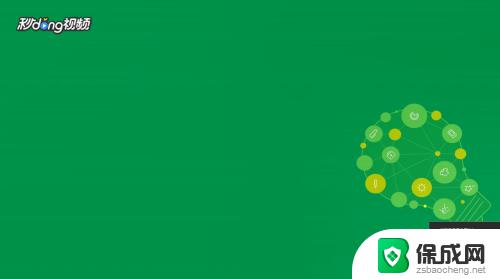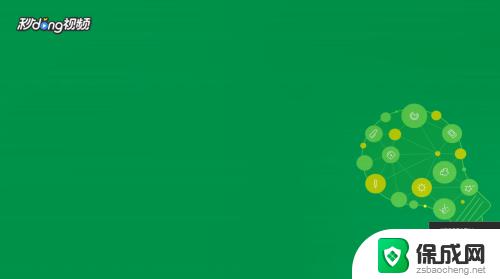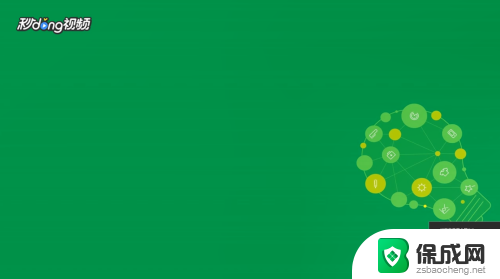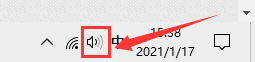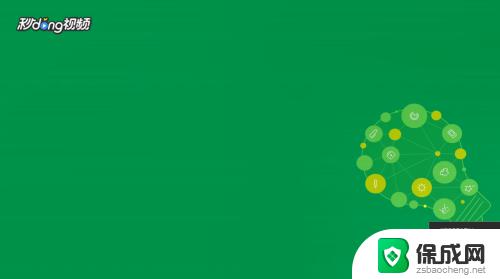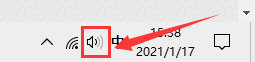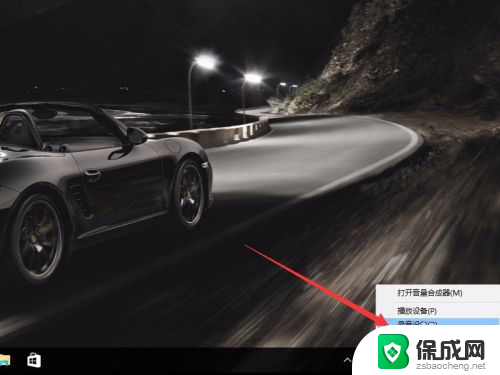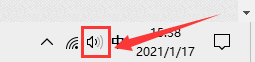windows如何录制电脑的声音 Win10录制电脑声音教程
更新时间:2024-07-02 15:54:34作者:jiang
在日常生活中,我们经常需要录制电脑的声音,无论是为了制作教程视频,还是为了记录重要的会议内容,在Windows 10系统中,有多种方法可以轻松地录制电脑的声音。通过简单的操作,我们就可以实现对电脑声音的录制,并保存成音频文件。接下来让我们一起来了解一下Win10系统中如何录制电脑的声音的具体教程。
具体步骤:
1右键单击桌面下方的喇叭图标,点击“打开声音设置”。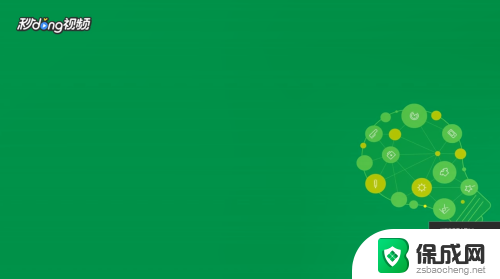 2在打开的设置界面右侧,选择“声音控制面板”。
2在打开的设置界面右侧,选择“声音控制面板”。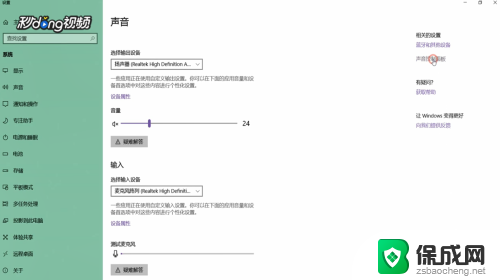 3在打开的窗口中切换到“录制”选项卡,选择“立体声混音”,将其启用。
3在打开的窗口中切换到“录制”选项卡,选择“立体声混音”,将其启用。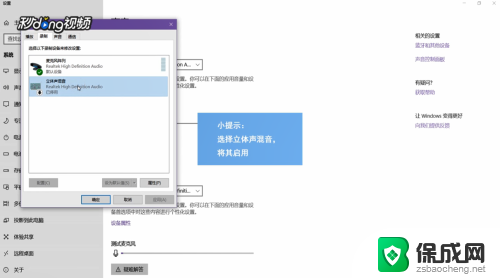 4在开始菜单的搜索框中输入“录音机”,打开该应用。将要录制的视频或音频打开,点击录制键开始录制,录制结束后停止录音即可。
4在开始菜单的搜索框中输入“录音机”,打开该应用。将要录制的视频或音频打开,点击录制键开始录制,录制结束后停止录音即可。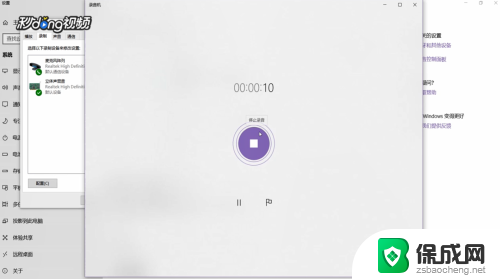
以上是关于如何在Windows中录制电脑声音的所有内容,如果你也遇到同样的情况,请参考我的方法进行处理,希望能对大家有所帮助。